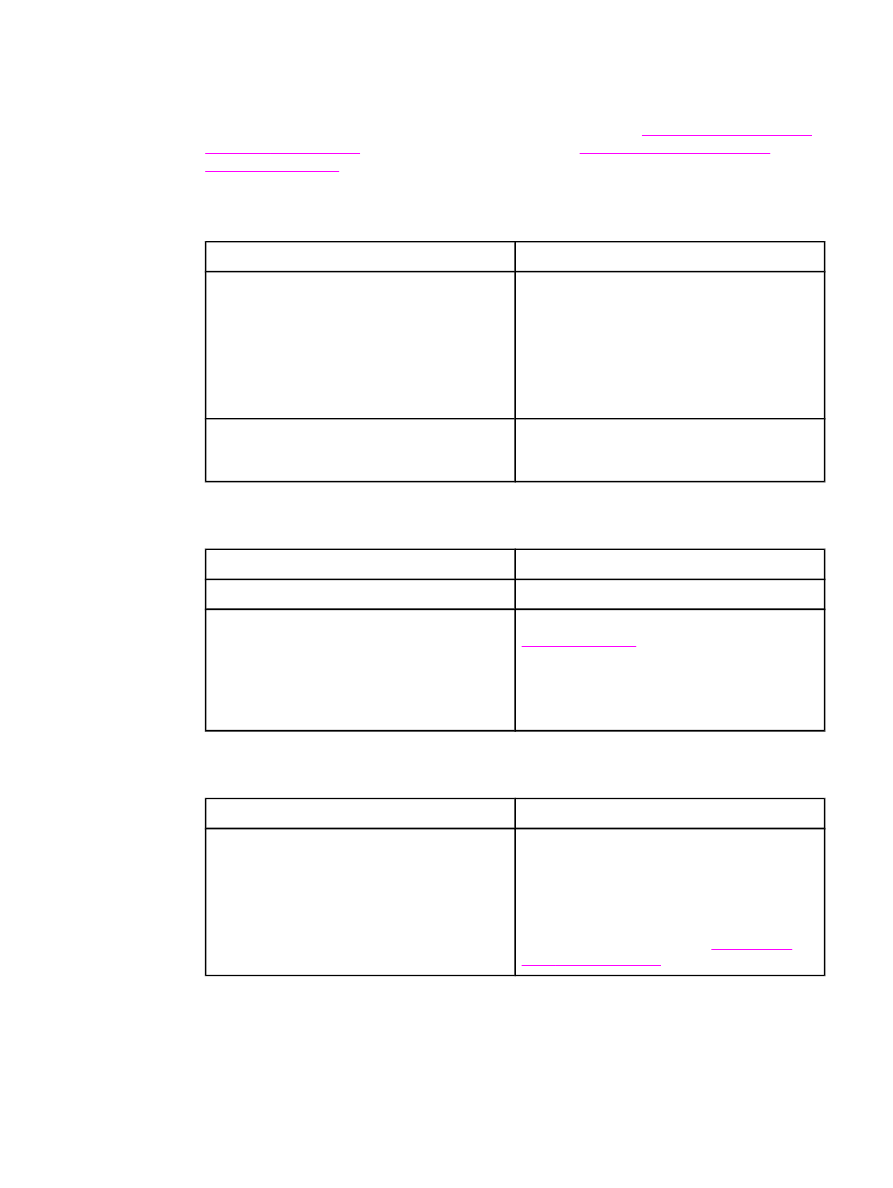
Solución de problemas generales de impresión
Además de los problemas y soluciones en esta sección, consulte
Resolución de problemas
comunes de Macintosh
si utiliza un equipo Macintosh, y
Resolución de problemas de
PostScript comunes
si utiliza el controlador PS.
La impresora selecciona el soporte de impresión de la bandeja errónea.
Causa
Solución
Es posible que la selección de bandeja en el
programa de software sea incorrecta.
En muchos programas de software, la selección
de bandeja de papel se encuentra en el menú
Ajustar página dentro del mismo programa.
Retire los soportes de las demás bandejas para
que la impresora seleccione la bandeja correcta.
En Macintosh, utilice la Utilidad de HP LaserJet
para cambiar la prioridad de la bandeja.
El tamaño configurado no coincide con el
tamaño del soporte de impresión cargado en la
bandeja.
Con el panel de control, cambie el tamaño
configurado al correspondiente al tamaño de los
soportes cargados en la bandeja.
La impresora no obtiene el papel de la bandeja.
Causa
Solución
La bandeja está vacía.
Coloque el papel en la bandeja.
Las guías del papel están instaladas de forma
incorrecta.
Para instalar las guías correctamente, consulte
Carga de bandejas
.
En la bandeja de papel de 500 hojas, asegúrese
de que el borde superior de la pila de papel está
emparejado. Un borde disparejo puede impedir
que la plancha metálica de elevación se eleve.
El papel sale curvado de la impresora.
Causa
Solución
El papel sale curvado de la bandeja de salida
superior.
Abra la bandeja de salida posterior para permitir
que el papel siga una ruta directa a través de la
impresora.
Dé la vuelta al papel en el que esté imprimiendo.
Disminuya la temperatura de fusión para reducir
el curvado del papel. (Consulte
Selección del
modo de fusor correcto
).
ESWW
Solución de problemas generales de impresión
135
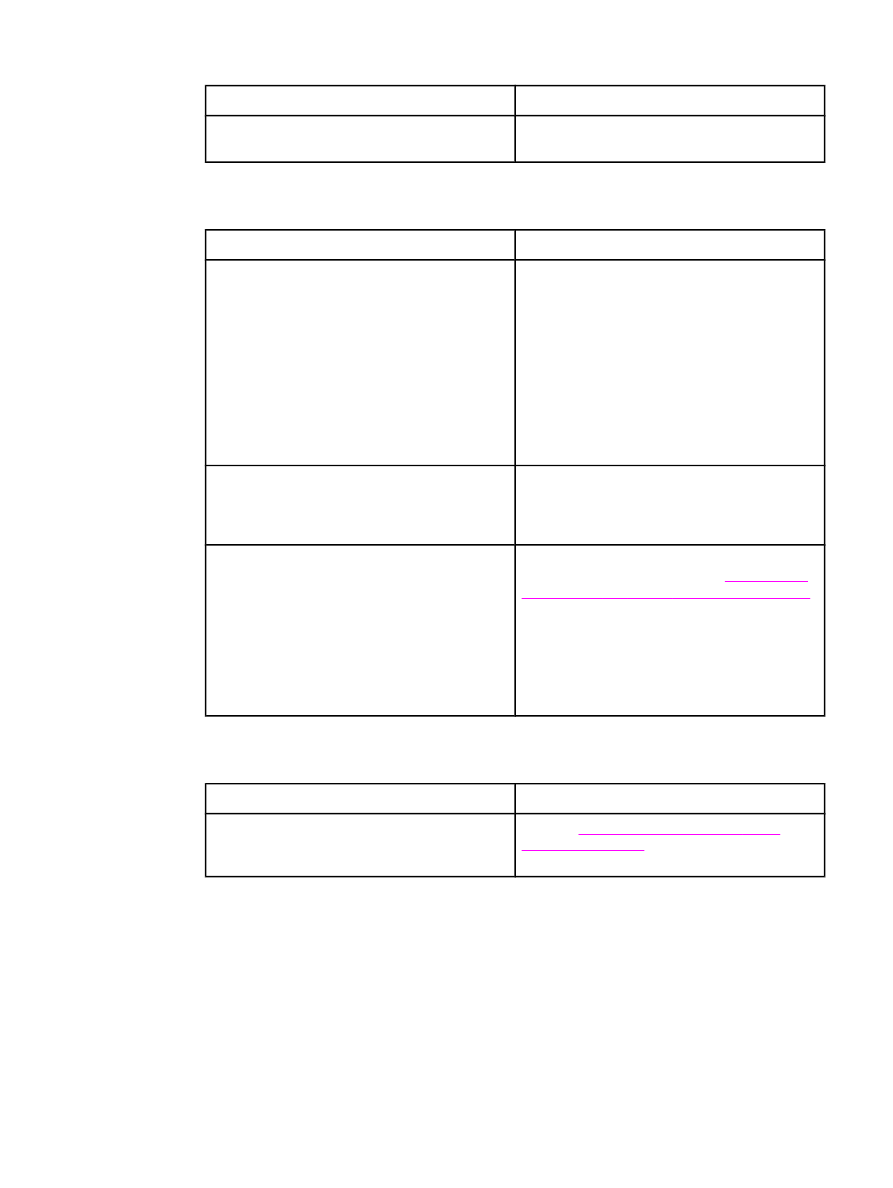
La primera hoja del soporte de impresión se atasca en el área del cartucho de impresión.
Causa
Solución
Una combinación de alta humedad y alta
temperatura está afectando al soporte.
Ajuste la impresora para condiciones de alta
humedad y alta temperatura.
El trabajo de impresión se realiza con demasiada lentitud.
Causa
Solución
Es posible que el trabajo sea muy complejo.
No se puede superar la velocidad máxima de la
impresora ni aunque se añada más memoria.
Las velocidades de impresión se pueden reducir
automáticamente si se imprimen soportes de
impresión de tamaño personalizado.
Nota: Es normal que la velocidad de impresión
sea lenta al imprimir en papel estrecho, al
imprimir de la bandeja 1, o cuando se utiliza el
modo del fusor ALTO 2.
Reduzca la complejidad de la página o trate de
ajustar la configuración de calidad de impresión.
Si el problema sucede con frecuencia, añada
memoria a la impresora.
Se imprime un archivo PDF o PostScript (PS)
pero está utilizando un controlador de impresora
PCL.
Intente utilizar un controlador de impresora PS
en lugar del controlador de impresora PCL. (Por
lo general, esto se realiza desde un programa
de software.)
En el controlador de la impresora, la opción
Optimizar para: está establecida en cartulina,
papel grueso, rugoso o bond.
En el controlador de impresora, establezca el
tipo de papel en normal (consulte
Impresión por
tipo y tamaño del soporte (bloqueo de bandejas)
).
Nota: Si cambia la configuración a papel normal,
el trabajo de impresión se imprimirá más rápido.
Sin embargo, si utiliza soportes gruesos, para
obtener mejores resultados, deje en el
controlador de impresora establecido en grueso
aunque la impresora sea más lenta.
Los trabajos de impresión se imprimen en ambos lados del papel.
Causa
Solución
La impresora se ha establecido en impresión a
doble cara.
Consulte
Cambio de la configuración de un
trabajo de impresión
para cambiar la
configuración, o consulte la ayuda en línea.
136
Capítulo 4 Solución de problemas
ESWW
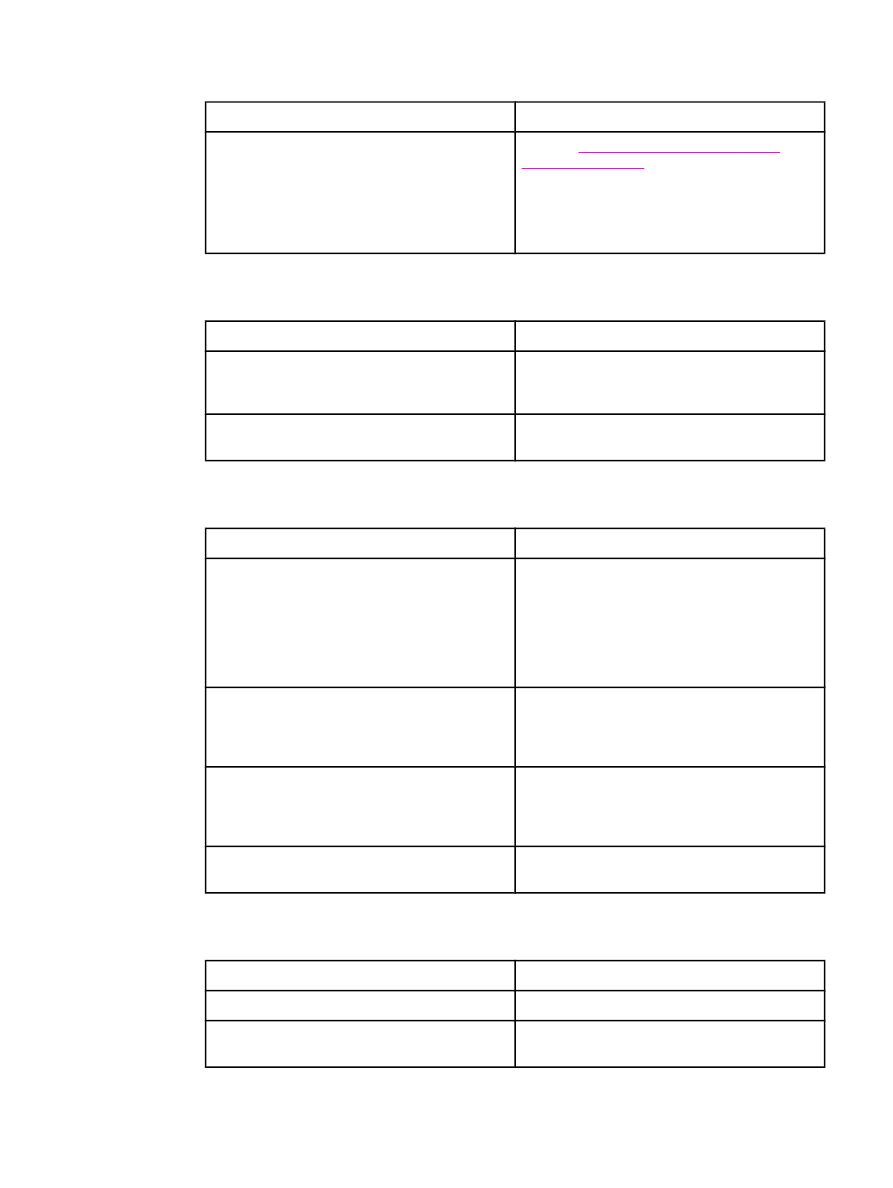
El trabajo de impresión sólo contiene una página, pero la impresora también procesa la cara
posterior de la página (la página sale y vuelve a entrar a la impresora).
Causa
Solución
La impresora se ha establecido en impresión a
doble cara. Aunque el trabajo de impresión
contenga solo una página, la impresora también
procesa la cara posterior.
Consulte
Cambio de la configuración de un
trabajo de impresión
para cambiar la
configuración, o consulte la ayuda en línea.
No intente extraer la página de la impresora
antes de que finalice la impresión a doble cara.
Puede provocar atascos.
Las páginas se imprimen, pero están totalmente en blanco.
Causa
Solución
Es posible que el cartucho de impresión
conserve todavía el precinto.
Extraiga el cartucho de impresión y retire el
precinto. Vuelva a instalar el cartucho de
impresión.
Es posible que el archivo tenga páginas en
blanco.
Compruebe el archivo para asegurarse de que
no contiene páginas en blanco.
La impresora imprime, pero el texto es erróneo, irregular, o incompleto.
Causa
Solución
El cable de la impresora está suelto o es
defectuoso.
Desconecte el cable de la impresora y vuelva a
conectarlo. Imprima un trabajo de impresión que
sepa que funciona. Si es posible, conecte el
cable y la impresora a otro equipo e intente
imprimir un trabajo que sepa que se imprime
correctamente. Por último, inténtelo con un
cable nuevo.
La impresora está en red o comparte dispositivo
y no recibe una señal clara.
Desconecte la impresora de la red y utilice un
cable paralelo o USB para conectarla
directamente a un equipo. Imprima un trabajo
que sepa que funciona.
Se ha seleccionado un controlador erróneo en el
software.
Compruebe el menú de selección de impresora
del software para asegurarse de que se ha
seleccionado una impresora HP LaserJet serie
4250 o 4350.
El programa de software no funciona
correctamente.
Intente imprimir un trabajo desde otro programa.
La impresora no responde al seleccionar Imprimir en el software.
Causa
Solución
La impresora se ha quedado sin soportes.
Añada más soportes.
Es posible que la impresora esté en modo de
alimentación manual.
Cambie la impresora de modo de alimentación
manual.
ESWW
Solución de problemas generales de impresión
137
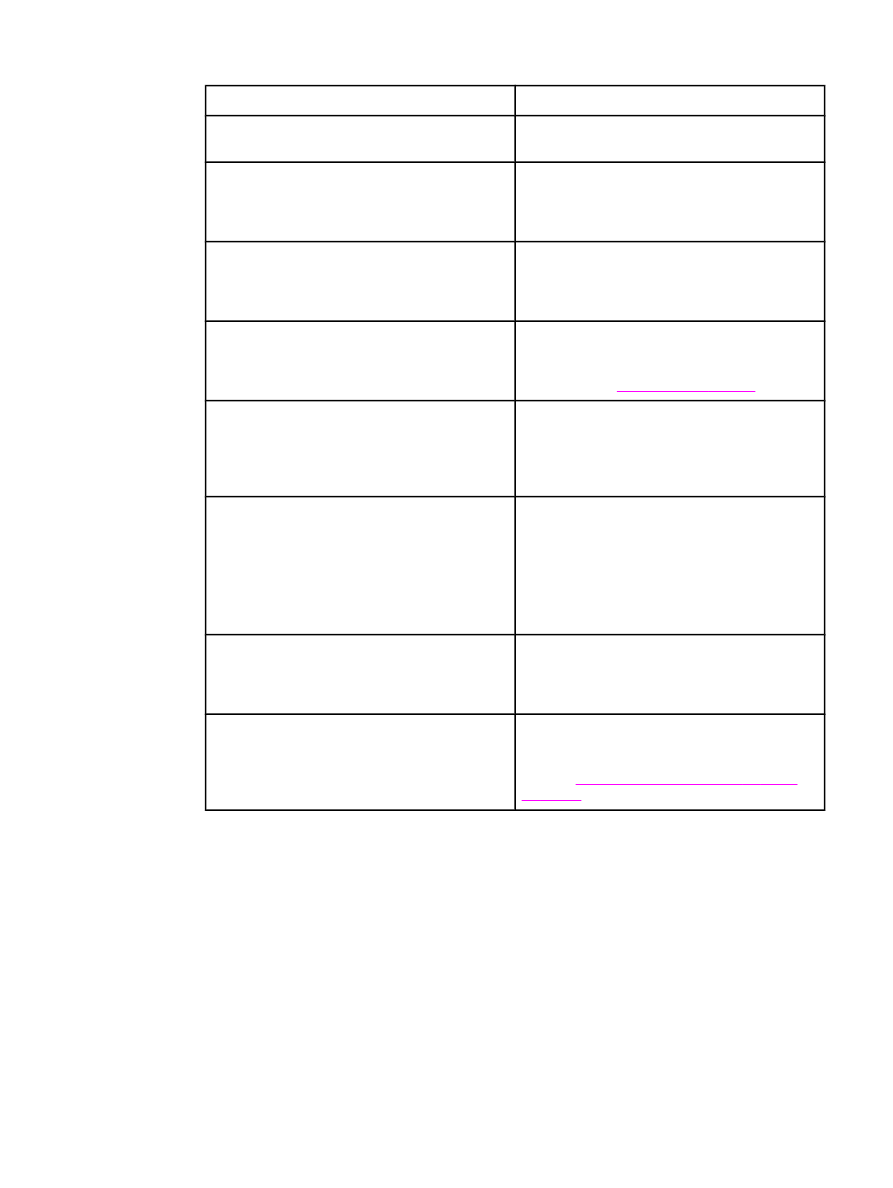
La impresora no responde al seleccionar Imprimir en el software.
Causa
Solución
El cable que comunica el equipo y la impresora
no está conectado correctamente.
Desconecte y vuelva a conectar el cable.
El cable de la impresora es defectuoso.
Si es posible, conecte el cable a otro equipo e
imprima un trabajo que sabe que se imprime
correctamente. También podría intentar utilizar
un cable diferente.
Se ha seleccionado una impresora errónea en el
software.
Compruebe el menú de selección de impresora
del software para asegurarse de que se ha
seleccionado una impresora HP LaserJet serie
4250 o 4350.
Puede que haya un atasco en la impresora.
Elimine los atascos, con especial atención al
área de impresión a doble cara (si el modelo
cuenta con un accesorio de impresión a doble
cara). Consulte
Eliminación de atascos
.
El software de la impresora no está configurado
para el puerto de la impresora.
Compruebe el menú de selección de impresora
del software para asegurarse de que utiliza al
puerto correcto. Si el equipo tiene más de un
puerto, asegúrese de que la impresora está
conectada al puerto que le corresponde.
La impresora está en una red y no recibe señal.
Desconecte la impresora de la red y utilice un
cable paralelo o USB para conectarla
directamente a un equipo. Vuelva a instalar el
software de impresión. Imprima un trabajo que
sepa que funciona.
Elimine los trabajos detenidos de la cola de
impresión.
La impresora no recibe alimentación.
Si no hay ninguna luz encendida, compruebe las
conexiones del cable de alimentación.
Compruebe el interruptor de alimentación.
Compruebe la fuente de alimentación.
La impresora no funciona correctamente.
Compruebe los mensajes y luces del visor del
panel de control para determinar si la impresora
indica un error. Tome nota del mensaje y
consulte
Interpretación de mensajes del panel
de control
.
138
Capítulo 4 Solución de problemas
ESWW